HotForex会員ページ上で、プロフィール詳細登録を行います
- ホーム
- >海外FX会社
- > HF Markets ( ホットフォレックス )
- >口座開設方法
HF Markets (ホットフォレックス)
HF Markets / 口座開設方法
STEP1:HotForex 初期登録
まずは、初期登録を行います。 HotForexの口座開設フォームにアクセスしてください。
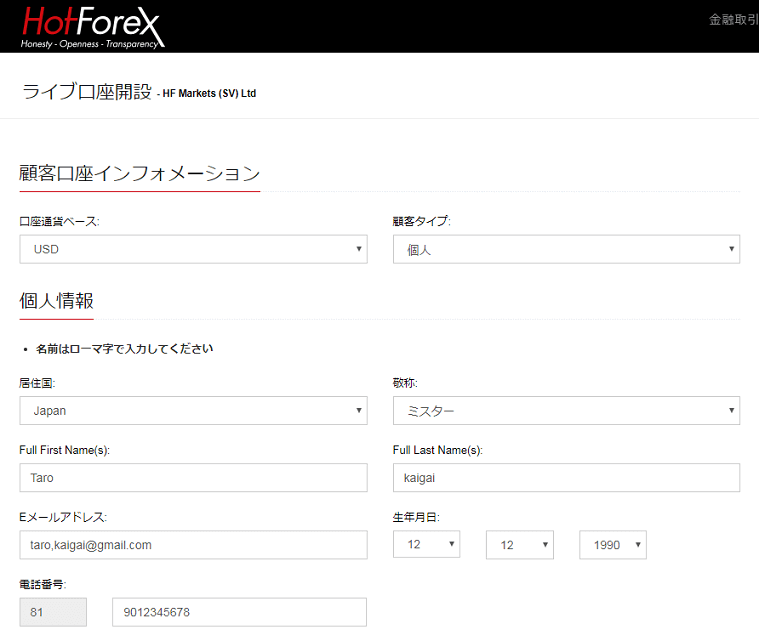
HotForexメンバー登録フォームが表示されました「口座通貨(入出金管理用のMy Walletの口座通貨建て)」「顧客タイプ」「居住国」「敬称」「ローマ字氏名(半角ローマ字)」「メールアドレス」「生年月日」「電話番号」をそれぞれ入力・選択します。
メールアドレスについて
・PCやスマホで閲覧できるメールアドレスの入力を推奨します。
・口座開設完了メールはsupport@hotforex.comから自動送信されます。ドメイン名「virtueforex.com」から送信されるメールを受け取れるよう、お使いのメールアドレスにて「hotforex.com」の受信許可をお願いします。
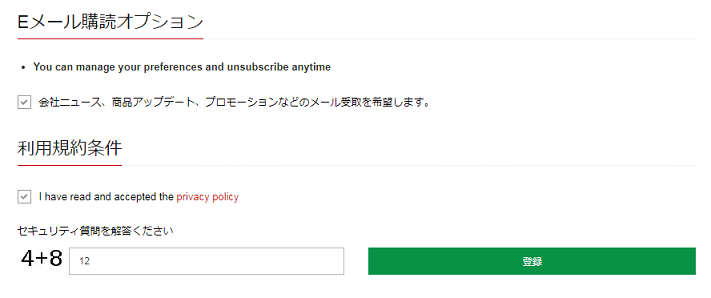
続けて、同意事項にチェックを入れ、セキュリティ質問に回答して「登録」をクリックします。
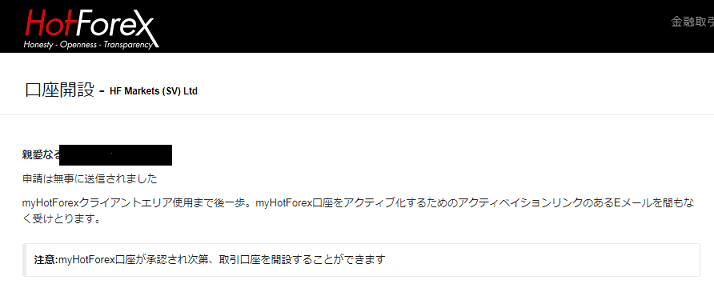
上の画像のように、メンバー登録認証メールが登録したメールアドレス宛に送られたことを示すメッセージが表示されます。
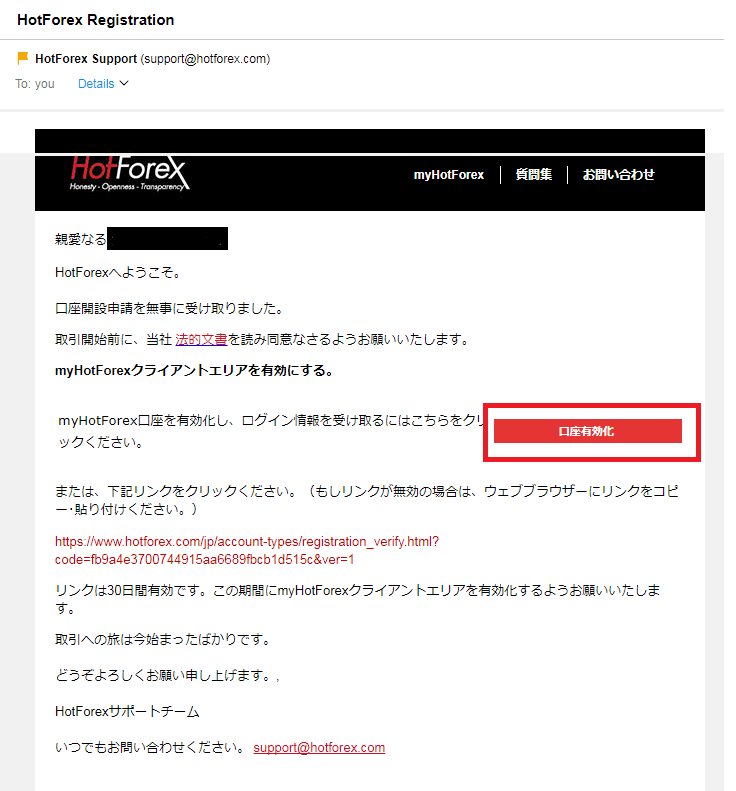
登録したメールアドレスの受信ボックスに、「HotForex Registration」という件名のメールが届きます。メール内の「口座有効化」ボタンをクリックしてください。
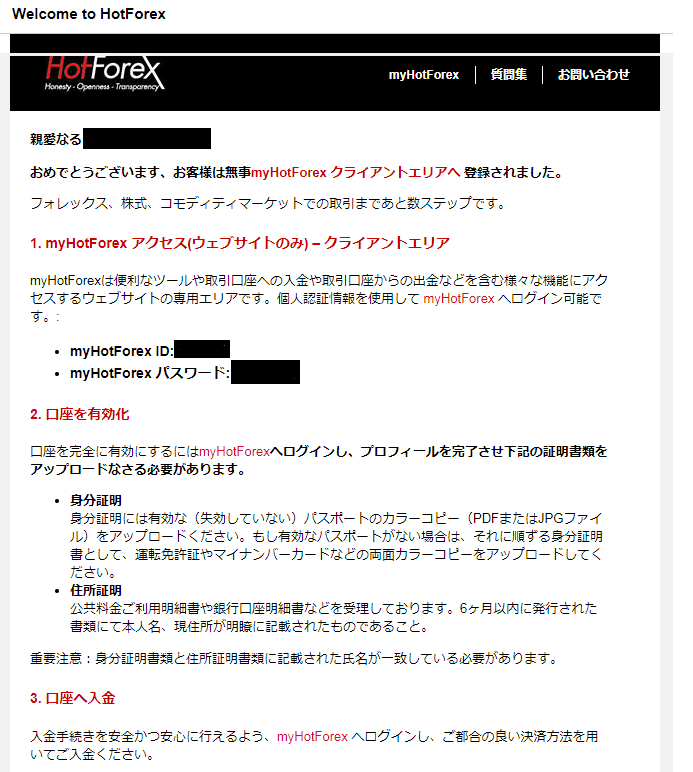
HotForex会員ページが自動的に開き、それと共に会員ページログイン情報が「Welcome to HotForex」というメールで送られてきます。
STEP2:プロフィール詳細登録
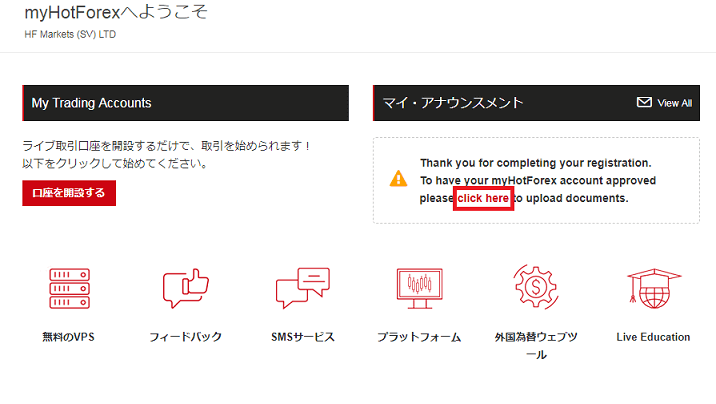
HotForex会員ページTOPにて、「click here」をクリックし、プロフィール情報を登録します。
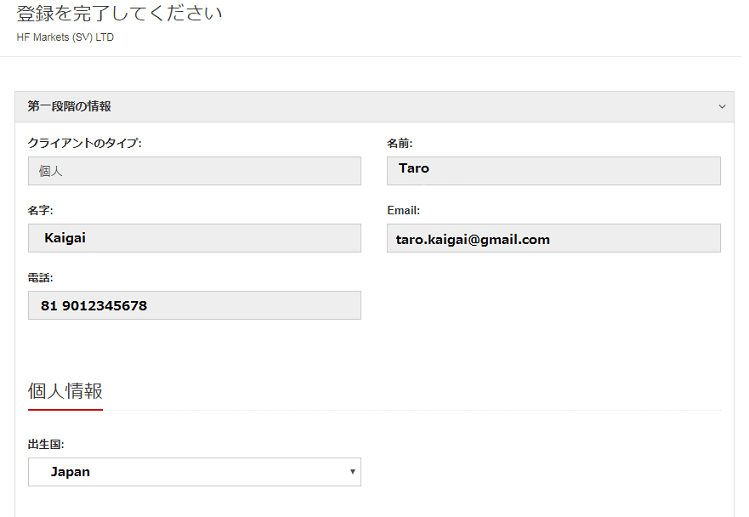
プロフィール登録画面が表示されました。すでに入力されている情報を確認し、まずは「出生国」を選択します。
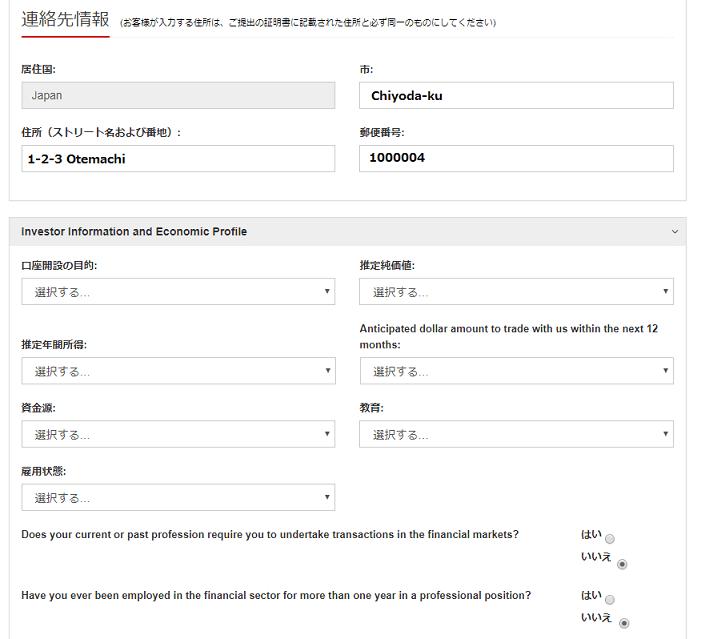
続けて、「住所情報」「口座開設の目的」「資産」「所得」「Anticipated dollar amount to trade~(年間取引予定量)」「資金源」「教育(最終学歴)」「雇用状態」をそれぞれ入力・選択します。住所情報の入力方法は以下の例をご参照ください。
住所欄の入力について
住所が「〒 100-0004 東京都千代区大手町1-2-3」の場合、「1-2-3 Otemachi, Chidoya-ku, Tokyo」と英訳し、以下のように記入します。
・市:Chiyoda-ku
・住所:1-2-3 Otemachi
・郵便番号:100-0004
- 「Does your current or past profession~(現在または過去の仕事で、金融商品を扱ったことがあるか?)」「Have you ever been employed~(金融業界に1年以上在職したことがありますか?)」という設問は両方とも「いいえ」を選択することをおすすめします。
- ※「はい」を選ぶと、追加でコンプライアンスやリスクに関するやり取りが発生する可能性があります。
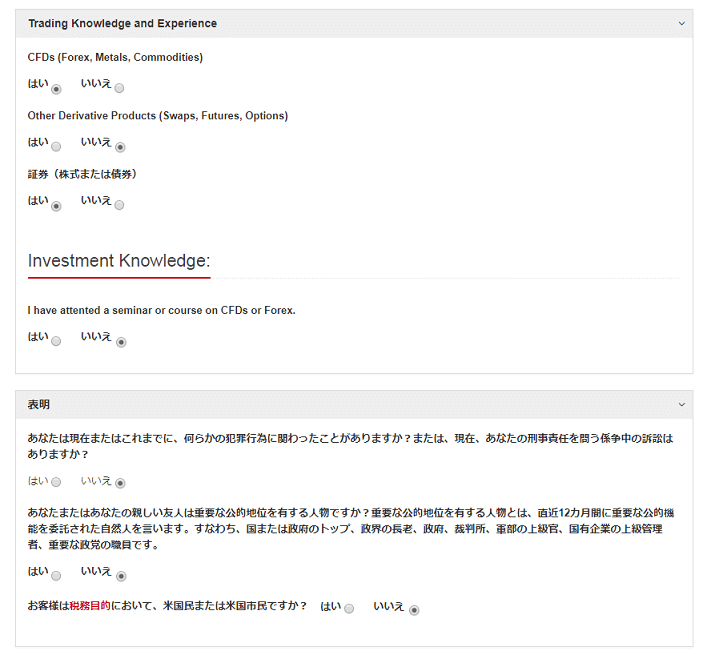
取引経験と知識の有無を入力します。「CFD(FX、メタル、コモディティ)」「デリバティブ(オプション、スワップ、先物)」「証券」について、それぞれ選択してください。次に、「I have attended~(CFDまたはFX関係のセミナーに出席したことがある)」「犯罪歴の有無」「重要な公的地位にある人物との関係」の回答をそれぞれ選択します。

最後に、チェックボックスにチェックを入れて「終了」をクリックします。これで、プロフィール登録が完了しました。
STEP3:HotForex取引口座の開設
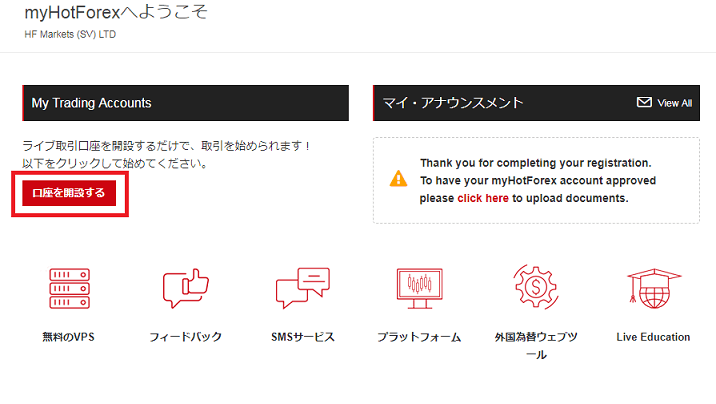
HotForex会員ページTOPに戻り、「口座を開設する」をクリックします。
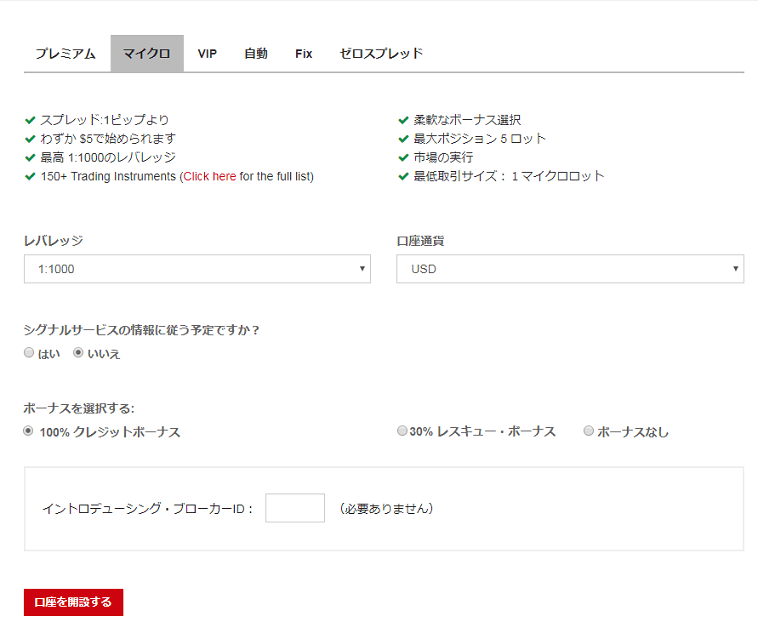
取引口座開設画面に移りました。上部タブから「取引口座タイプ」を選択し、続けて「レバレッジ」「取引口座通貨建て」「シグナルサービスの利用」「利用したいボーナス」をそれぞれ選択して、「口座を開設する」をクリックします。HotForexの取引口座タイプについては下記ページをご参照ください。
- ※イントロデューシング・ブローカーIDは空欄のままでOKです。
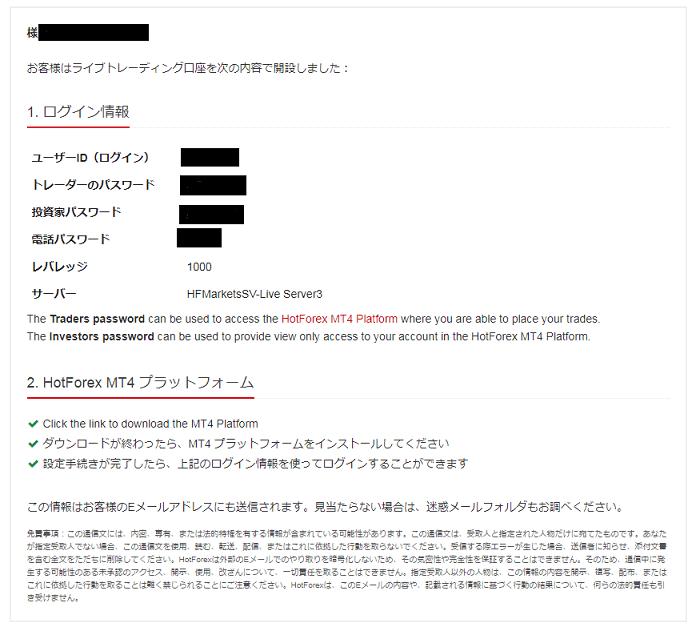
HotForex取引口座ログイン情報が画面に表示されました。メモに控えておきましょう。
STEP4:必要書類のアップロード
HotForexでは、会員ページでのプロフィール情報登録後、必要書類がアップロードできるようになります。必要書類をアップロードしないと、取引口座が有効化されず取引を開始できません。
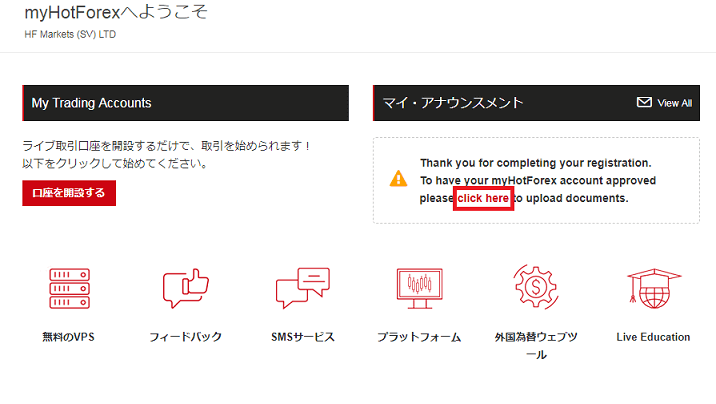
取引口座開設後、HotForex会員ページTOPにて「click here」をクリックします。
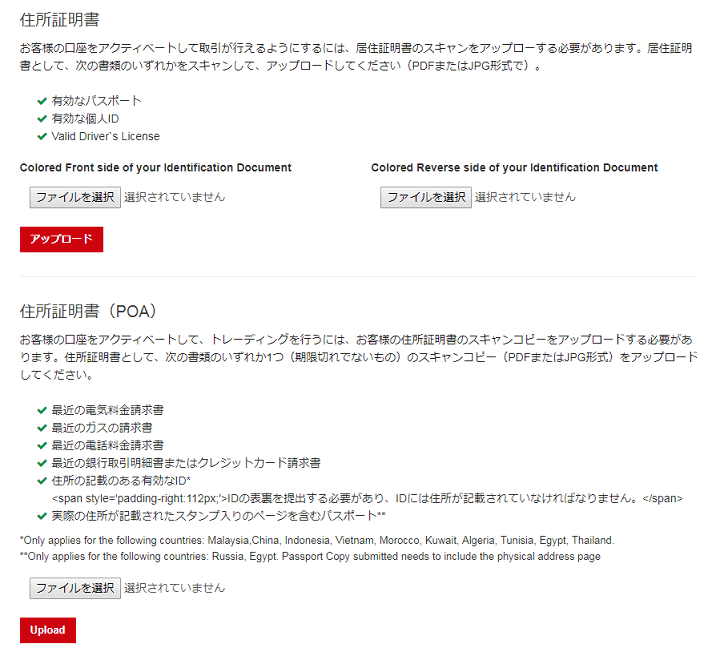
書類アップロード画面に移りました。「身分証明書(本人確認書類)」「住所証明書類」をそれぞれアップロードします。本人確認書類1点と住所証明書類1点の合計2点の書類を用意しましょう。
- ※HotForexでは、異なる2種類の書類をアップロードする必要があります。
HotForexの必要書類については、下記ページをご参照ください。
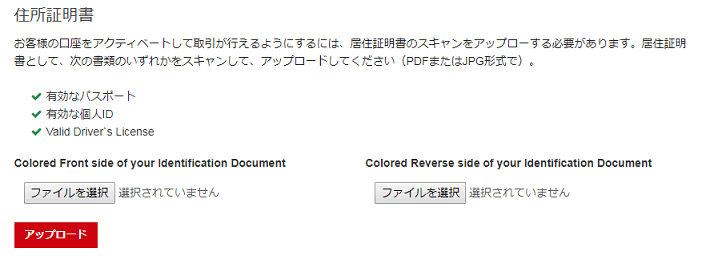
まず、身分証明書類をアップロードします。「Colored Front side~(身分証明書類の表面)」「Colored Reverse side~(明文証明書類の裏面)」の画像ファイルをそれぞれ「ファイルを選択」から選択し、「アップロード」をクリックします。
- ※パスポートの場合、裏面画像は不要です。
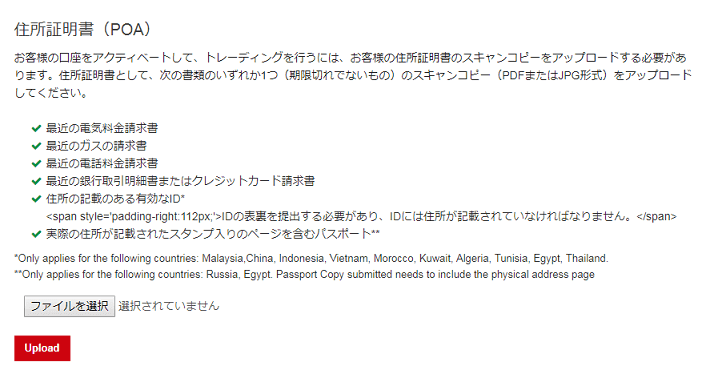
次に、住所証明書類をアップロードします。「ファイル選択」で画像ファイルを選択し、「Upload」をクリックしてアップロードを実行してください。
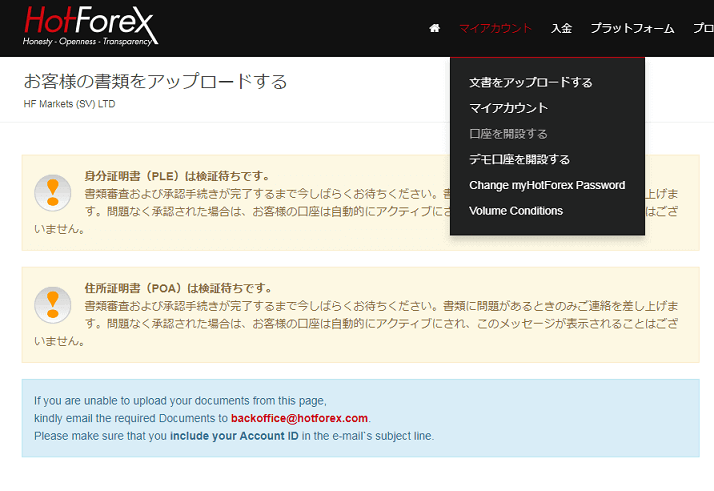
必要書類の審査待ちメッセージが表示されます。これで、書類アップロードが完了しました。口座有効化が完了するまで待ちましょう。
HotForex取引口座の有効化について
HotForex取引口座開設直後は会員ページにて入金できますが、取引可能な状態ではありません。HotForexによる有効化審査が完了した後、取引可能な状態になります。有効化審査には1営業日要します。
